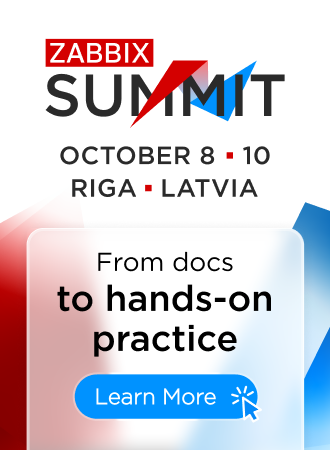2 Windows Zabbix agent
概述
Windows Zabbix agent 监控项 显示在两个列表中:
- 共享 监控项 - 与 UNIX Zabbix agent 共享的 监控项 键;
- Windows 特定的 监控项 - 仅在 Windows 上支持的 监控项 键。
请注意,Windows 上由 Zabbix agent 支持的所有 监控项 键也由新一代 Zabbix agent 2 支持。
请参阅 additional item keys,该功能只能与 agent 2 一起使用。
另请参阅:Minimum permissions for Windows items
共享监控项
下表列出了在 Windows 上支持并与 UNIX 的 Zabbix agent 共享的 Zabbix agent 监控项:
- 监控项 键是 UNIX Zabbix agent 监控项 的完整详细信息的链接
- 包含与 Windows 相关的 监控项 注释
| 监控项 键 | 描述 | 监控项 组 |
|---|---|---|
| log | 监控日志文件。此 监控项 不支持 Windows 事件日志。persistent_dir 参数在 Windows 上不受支持。 |
Log monitoring |
| log.count | 监控日志文件中匹配行的数量。此 监控项 不支持 Windows 事件日志。persistent_dir 参数在 Windows 上不受支持。 |
|
| logrt | 监控已轮换的日志 file。此 监控项 不支持 Windows 事件日志。persistent_dir 参数在 Windows 上不受支持。 |
|
| logrt.count | 监控已轮换的日志 file 中匹配行的数量。此 监控项 不支持 Windows 事件日志。persistent_dir 参数在 Windows 上不受支持。 |
|
| modbus.get | 读取 Modbus 数据。 | Modbus |
| net.dns | 检查 DNS 服务是否正常。ip、timeout 和 count 参数在 Windows 上被忽略,除非使用 Zabbix agent 2。 |
Network |
| net.dns.perf | 检查 DNS 服务的性能。ip、timeout 和 count 参数在 Windows 上被忽略,除非使用 Zabbix agent 2。 |
|
| net.dns.record | 执行 DNS query。ip、timeout 和 count 参数在 Windows 上被忽略,除非使用 Zabbix agent 2。 |
|
| net.if.discovery | 网络接口列表。 某些 Windows 版本(例如 Server 2008)可能需要安装最新的更新以支持接口名称中的非 ASCII 字符。 |
|
| net.if.in | 网络接口的入站流量统计。 在 Windows 上,如果可用,监控项 会从 64-位计数器获取值。64-位接口统计计数器在 Windows Vista 和 Windows Server 2008 中引入。如果 64-位计数器不可用,agent 将使用 32-位计数器。 Windows 上支持多字节接口名称。 您可以使用 net.if.discovery 或 net.if.list 监控项 获取 Windows 上的网络接口描述。 |
|
| net.if.out | 网络接口的出站流量统计。 在 Windows 上,如果可用,监控项 会从 64-位计数器获取值。64-位接口统计计数器在 Windows Vista 和 Windows Server 2008 中引入。如果 64-位计数器不可用,agent 将使用 32-位计数器。 Windows 上支持多字节接口名称。 您可以使用 net.if.discovery 或 net.if.list 监控项 获取 Windows 上的网络接口描述。 |
|
| net.if.total | 网络接口入站和出站流量统计的总和。 在 Windows 上,如果可用,监控项 会从 64-位计数器获取值。64-位接口统计计数器在 Windows Vista 和 Windows Server 2008 中引入。如果 64-位计数器不可用,agent 将使用 32-位计数器。 您可以使用 net.if.discovery 或 net.if.list 监控项 获取 Windows 上的网络接口描述。 |
|
| net.tcp.listen | 检查此 TCP 端口是否处于 LISTEN 状态。 | |
| net.tcp.port | 检查是否可以与指定端口建立 TCP 连接。 | |
| net.tcp.service | 检查服务是否正在运行并接受 TCP 连接。 Windows 上仅通过 Zabbix agent 2 支持 LDAP 和 HTTPS 的检查。 |
|
| net.tcp.service.perf | 检查 TCP 服务的性能。 Windows 上仅通过 Zabbix agent 2 支持 LDAP 和 HTTPS 的检查。 |
|
| net.tcp.socket.count | 返回匹配参数的 TCP 套接字数量。 此 监控项 在 Linux 上由 Zabbix agent 支持,但在 Windows 上仅由 Zabbix agent 2 在 64-位 Windows 上支持。 |
|
| net.udp.service | 检查服务是否正在运行并响应 UDP 请求。 | |
| net.udp.service.perf | 检查 UDP 服务的性能。 | |
| net.udp.socket.count | 返回匹配参数的 UDP 套接字数量。 此 监控项 在 Linux 上由 Zabbix agent 支持,但在 Windows 上仅由 Zabbix agent 2 在 64-位 Windows 上支持。 |
|
| proc.num | 进程数量。 在 Windows 上,仅支持 name 和 user 参数。 |
Processes |
| system.cpu.discovery | 检测到的 CPU/CPU 核心列表。 | System |
| system.cpu.load | CPU 负载。 当在 Zabbix agent 上启动收集器进程时,将初始化以下性能计数器并用于此 监控项: \System\Processor Queue Length |
|
| system.cpu.num | CPU 数量。 | |
| system.cpu.util | CPU 使用率百分比。 该值通过 Processor Time 性能计数器获取。请注意,从 Windows 8 开始,任务管理器显示的 CPU 使用率基于 Processor Utility 性能计数器,而在之前的版本中使用的是 Processor Time 计数器(参见 more details)。 system 是 Windows 上唯一支持的 type 参数。 |
|
| system.hostname | 系统 主机名。 在 Windows 上,该值通过 GetComputerName()(用于 netbios)、GetComputerNameExA()(用于 fqdn)或 gethostname()(用于 主机)函数获取。 另请参见 配置-agent。 |
|
| system.localtime | 系统时间。 | |
| system.run | 在 主机 上运行指定命令。 | |
| system.sw.arch | 软件架构信息。 | |
| system.swap.size | 交换空间大小(以字节或占总量的百分比)。pused 类型参数在 Linux 上由 Zabbix agent 支持,但在 Windows 上仅由 Zabbix agent 2 支持。请注意,在虚拟化(VMware ESXi、VirtualBox)的 Windows 平台上,此键可能会报告错误的交换空间大小/百分比。在这种情况下,您可以使用 perf_counter[\700(_Total)\702] 键获取正确的交换空间百分比。 |
|
| system.uname | 系统标识。 在 Windows 上,此 监控项 的值从 Win32_OperatingSystem 和 Win32_Processor WMI 类获取。操作系统名称(包括版本)可能会翻译为用户的显示语言。在某些 Windows 版本上,它可能包含商标符号和额外空格。 |
|
| system.uptime | 系统运行时间(以秒为单位)。 | |
| vfs.dir.count | 目录条目数量。 在 Windows 上,目录符号链接将被跳过,硬链接仅计数一次。 |
虚拟 file 系统 |
| vfs.dir.get | 目录条目列表。 在 Windows 上,目录符号链接将被跳过,硬链接仅计数一次。 |
|
| vfs.dir.size | 目录大小。 在 Windows 上,任何符号链接都将被跳过,硬链接仅计算一次。 |
|
| vfs.file.cksum | 按 UNIX cksum 算法计算的 file 校验和。 | |
| vfs.file.contents | 检索文件内容。 | |
| vfs.file.exists | 检查 file 是否存在。 在 Windows 上,使用命令行工具调用 zabbix_get.exe 或 agent2 时,双引号必须用反斜杠 '\' 转义,并且整个 监控项 键必须用双引号括起来。 请注意,如果在不存在的目录中搜索目录,例如 vfs.file.exists[C:\no\dir,dir](其中 'no' 不存在),则 监控项 可能在 Windows 上变为不支持。 |
|
| vfs.file.get | 返回文件的信息。 Windows 上支持的 file 类型:普通文件、目录、符号链接 |
|
| vfs.file.md5sum | 文件的 MD5 校验和。 | |
| vfs.file.owner | 检索文件的所有者。 | |
| vfs.file.regexp | 检索文件中的 string。 | |
| vfs.file.regmatch | 在文件中查找 string。 | |
| vfs.file.size | file 大小。 | |
| vfs.file.time | file 时间信息。 在 Windows XP 上, vfs.file.time[file,change] 可能等于 vfs.file.time[file,access]。 |
|
| vfs.fs.discovery | 已挂载文件系统及其类型和挂载选项的列表。 Windows 上支持 {#FSLABEL} 宏。 |
|
| vfs.fs.get | 已挂载文件系统及其类型、可用磁盘空间、inode 统计信息和挂载选项的列表。 Windows 上支持 {#FSLABEL} 宏。 |
|
| vfs.fs.size | 磁盘空间(以字节或占总量的百分比)。 | |
| vm.memory.size | memory 大小(以字节或占总量的百分比)。 | 虚拟内存 |
| web.page.get | 获取网页内容。 | Web 监控 |
| web.page.perf | 完整网页的加载时间。 | |
| web.page.regexp | 在网页上查找 string。 | |
| agent.hostmetadata | agent 主机 元数据。 | Zabbix |
| agent.hostname | agent 主机名。 | |
| agent.ping | agent 可用性检查。 | |
| agent.variant | Zabbix agent 的变体(Zabbix agent 或 Zabbix agent 2)。 | |
| agent.version | Zabbix agent 的 version。 |
zabbix.stats | 返回队列中延迟的 监控项 数量(在 Zabbix server 或 proxy 上远程)。 | ^ |
Windows特定的监控项
下表提供了仅由 Windows Zabbix agent 支持的 监控项 键的详细信息。
Windows 特有的 监控项 有时是类似功能的近似对应项 agent 监控项,例如 proc_info,在 Windows 上受支持,大致对应 到 proc.mem 监控项,Windows 上不支持。
“监控项”键是完整“监控项”键详细信息的链接。
| 监控项 监控项 键值 | 描述 | 监控项 监控项 所属主机组 |
|---|---|---|
| eventlog | Windows事件日志监控。 | 日志监控 |
| eventlog.count | Windows事件日志中的行数统计。 | |
| net.if.list | 网络接口列表(包含接口类型、状态、IPv4地址、描述)。 | 网络 |
| perf_counter | 任何 Windows 性能计数器的值。 | 性能计数器 |
| perf_counter_en | 任何英文的Windows性能计数器的值。 | |
| perf_instance.discovery | Windows性能计数器的object实例列表。 | |
| perf_instance_en.discovery | 使用英文的 object 名称发现的 Windows 性能计数器的 object 实例列表。 | |
| proc_info | 关于特定进程(们)的各种信息。 | 进程 |
| registry.data | 返回 Windows 注册表项中指定值名称的数据。 | 注册表 |
| registry.get | 位于指定键下的 Windows 注册表值或键的列表。 | |
| service.discovery | Windows服务列表。 | 服务 |
| service.info | 有关服务的信息。 | |
| services | 服务列表。 | |
| vm.vmemory.size | 虚拟 memory 大小(以字节或占总量的百分比表示)。 | 虚拟内存 |
| wmi.get | 执行一个 WMI query 并返回第一个选定的 object。 | WMI |
| wmi.getall | 执行 WMI query 并返回整个响应。 |
监控项 键详情
不带尖括号的参数是必填的。带有尖括号 < > 标记的参数是可选的。
eventlog[name,<regexp>,<severity>,<source>,<eventid>,<maxlines>,<mode>]
事件日志监控。
返回值:Log。
参数:
- name - 事件日志通道的名称(在事件查看器GUI中为“日志名称”);
- regexp - 描述所需模式的正则表达式 概述(区分大小写);
- severity - 描述严重级别的正则表达式(不区分大小写)。此参数接受基于以下值的正则表达式:"Information"、"Warning"、"Error"、"Critical"、"Verbose"(仅限运行Windows Vista或更高版本的系统);
- source - 描述源标识符的正则表达式(不区分大小写);
- eventid - 描述事件标识符的正则表达式(区分大小写);
- maxlines - 每秒该 agent 可发送到 Zabbix server 或 proxy 的最大新行数。此参数将覆盖 zabbix_agentd.conf 中的 'MaxLinesPerSecond' 值。
- mode - 可选值:all(默认)或 skip - 跳过旧数据的处理(仅影响新创建的 监控项)。
备注:
- 监控项 必须配置为 主动检查;
- agent 无法发送“转发事件”日志中的事件;
- 支持 Windows 事件 6.0;
- 为该 监控项 选择非日志 配置 将导致本地时间戳、日志严重级别和源信息的丢失;
- 另请参阅有关 log monitoring 的附加信息。
示例:
eventlog[Application]
eventlog[Microsoft-Windows-Application-Experience/Program-Compatibility-Assistant]
eventlog[Security,,"Failure Audit",,^(529|680)$]
eventlog[System,,"Warning|Error"]
eventlog[System,,,,^1$]
eventlog[Windows PowerShell,,,,,,skip]
eventlog[System,,,,@TWOSHORT] #此处引用了一个名为 `TWOSHORT` 的自定义正则表达式(定义为“结果为TRUE”类型,其表达式本身为 `^1$|^70$`)。eventlog.count[name,<regexp>,<severity>,<source>,<eventid>,<maxproclines>,<mode>]
Windows事件日志中的行数。
返回值:integer。
参数:
- name - 事件日志通道的名称(在事件查看器GUI中为“日志名称”);
- regexp - 描述所需模式的正则概述(区分大小写);
- severity - 描述严重性的正则表达式(不区分大小写)。此参数接受基于以下值的正则表达式:"Information"、"Warning"、"Error"、"Critical"、"Verbose"(仅适用于Windows Vista或更高版本);
- source - 描述源标识符的正则表达式(不区分大小写);
- eventid - 描述事件标识符的正则表达式(区分大小写);
- maxproclines - 每秒agent分析的最大新行数(不能超过10000)。默认值为10中的'MaxLinesPerSecond' zabbix_agentd.conf;
- mode - 可能值:all(默认)或skip - 跳过旧数据的处理(仅影响新创建的监控项)。
备注:
- 监控项必须配置为主动检查;
- agent无法发送“转发事件”日志中的事件;
- 支持Windows事件6.0;
- 为此监控项选择非日志配置将导致丢失本地时间戳,以及日志严重性和源信息;
- 另请参阅有关log monitoring的附加信息。
示例:
网络接口列表
网络接口列表(包括接口类型、状态、IPv4地址、描述)。
返回值:文本。
备注:
- 支持多字节接口名称;
- 不列出已禁用的接口;
- 启用/禁用某些组件可能会更改其在Windows接口名称中的顺序;
- 某些Windows版本(例如,Server 2008)可能需要安装最新的更新以支持接口名称中的非ASCII字符。
perf_counter[counter,<interval>]
任何 Windows 性能计数器的值。
返回值:integer、float、string 或 文本(取决于请求)。
参数:
- counter - 计数器的路径;
- interval - 存储平均值的最近 N 秒。
interval必须介于 1 和 900 秒之间(包含),默认值为 1。
备注:
interval用于需要多个样本的计数器(如 CPU 使用率),因此每次检查都会返回最近 "interval" 秒的平均值;- 可以使用性能监视器获取可用计数器列表。
- 参见:Windows performance counters。
perf_counter_cn[counter,<interval>]
英文环境下任何Windows性能计数器的值。
返回值:integer、float、string 或 text(取决于请求)。
参数:
- counter - 英文环境下的计数器路径;
- interval - 存储平均值的最近N秒。
interval必须介于 1 和 900 秒之间(包含),默认值为 1。
备注:
interval用于需要多个样本的计数器(例如CPU使用率),因此该检查每次都会返回最近 "interval" 秒的平均值;- 此 监控项 仅支持 Windows Server 2008/Vista 及以上版本;
- 您可以通过查看以下注册表项找到英文字符串列表:
HKEY_LOCAL_MACHINE\SOFTWARE\Microsoft\Windows NT\CurrentVersion\Perflib\009。
perf_instance.discovery[object]
Windows性能计数器的object实例列表。用于low-level discovery。
返回值:JSON object。
参数:
- object - object名称(本地化)。
perf_instance_en.discovery[object]
使用英文的 object 名称发现的 Windows 性能计数器的 object 实例列表。用于 low-level discovery。
返回值:JSON object。
参数:
- object - object 名称(英文)。
proc_info[process,<attribute>,<type>]
关于特定进程(多个进程)的各种信息。
返回值:float。
参数:
- 进程 - 进程名称;
- 属性 - 请求的进程属性;
- 类型 - 表示类型(在存在多个同名进程时有意义)
备注:
- 支持以下
attributes:
vmsize(默认) - 进程虚拟 memory 大小,单位为千字节(KB)
wkset - 进程工作集大小(进程使用的物理 memory 量),单位为千字节(KB)
pf - 页面错误数量
ktime - 进程内核时间,单位为毫秒
utime - 进程用户时间,单位为毫秒
io_read_b - 进程在I/O操作中读取的字节数
io_read_op - 进程执行的读取操作次数
io_write_b - 进程在I/O操作中写入的字节数
io_write_op - 进程执行的写入操作次数
io_other_b - 进程在非读写操作期间传输的字节数
io_other_op - 进程执行的非读写I/O操作次数
gdiobj - 进程使用的GDI objects 数量
userobj - 进程使用的USER objects 数量; - 有效的
types有:
avg(默认) - 所有名为 <process> 的进程的平均值
min - 所有名为 <process> 的进程中的最小值
max - 所有名为 <process> 的进程中的最大值
sum - 所有名为 <process> 的进程的值之和; - 在 64 位系统上,此 监控项 要正常运行需要一个 64 位的 Zabbix agent。
示例:
proc_info[iexplore.exe,wkset,sum] #检索所有Internet Explorer进程占用的物理 memory 量
proc_info[iexplore.exe,pf,avg] #检索Internet Explorer进程的平均页面错误数量注册表数据[key,<值名称>]
返回 Windows 注册表项中指定值名称的数据。
返回值:integer、string 或 文本(取决于值类型)
参数:
- 项 - 包含根项的注册表项;允许使用根项缩写(例如 HKLM);
- 值名称 - 项中的注册表值名称(默认为空 string "")。如果不提供值名称,则返回默认值。
备注:
- 支持的根项缩写:
HKCR - HKEY_CLASSES_ROOT
HKCC - HKEY_CURRENT_CONFIG
HKCU - HKEY_CURRENT_USER
HKCULS - HKEY_CURRENT_USER_LOCAL_SETTINGS
HKLM - HKEY_LOCAL_MACHINE
HKPD - HKEY_PERFORMANCE_DATA
HKPN - HKEY_PERFORMANCE_NLSTEXT
HKPT - HKEY_PERFORMANCE_TEXT
HKU - HKEY_USERS - 包含空格的项名必须用双引号括起。
示例:
registry.data["HKEY_LOCAL_MACHINE\SOFTWARE\Microsoft\Windows\Windows Error Reporting"] # 返回此键的默认值数据
registry.data["HKLM\SOFTWARE\Microsoft\Windows\Windows Error Reporting","EnableZip"] # 返回此键中名为 "Enable Zip" 的值数据registry.get[key,<mode>,<name regexp>]
位于给定注册表项下的 Windows 注册表值或键的列表。
返回值:JSON object。
参数:
- key - 注册表键,包含根键;允许使用根键缩写(例如 HKLM)(有关完整缩写列表,请参见 registry.data[] 的注释);
- mode - 可能的值:
values(默认)或 keys; - name regexp - 仅发现名称匹配正则表达式的值(默认 - 发现所有值)。仅当
mode为 values 时允许使用此参数。
包含空格的键名必须使用双引号括起。
示例:
registry.get[HKLM\SOFTWARE\Microsoft\Windows\CurrentVersion\Uninstall,values,"^DisplayName|DisplayVersion$"] #返回此键中名为 "DisplayName" 或 "DisplayValue" 的值的数据。JSON 将包含键、最后的子键、值名称、值类型和值数据的详细信息。
registry.get[HKLM\SOFTWARE\Microsoft\Windows\CurrentVersion\Uninstall,values] #返回此键中所有值的数据。JSON 将包含键、最后的子键、值名称、值类型和值数据的详细信息。
registry.get[HKLM\SOFTWARE\Microsoft\Windows\CurrentVersion\Uninstall,keys] #返回此键的所有子键。JSON 将包含键和最后的子键的详细信息。服务发现
Windows服务列表。用于low-level discovery。
返回值:JSON object。
service.info[服务,<参数>]
服务的信息。
返回值:integer - 包含 param 作为 state、startup;string - 包含 param 作为 displayname、path、user;Text - 包含 param 作为 description
对于 state 特别说明:0 - 正在运行,1 - 已暂停,2 - 启动挂起,3 - 暂停挂起,4 - 继续挂起,5 - 停止挂起,6 - 已停止,7 - 未知,255 - 无此服务
对于 startup 特别说明:0 - 自动,1 - 自动延迟,2 - 手动,3 - 禁用,4 - 未知,5 - 自动触发启动,6 - 自动延迟触发启动,7 - 手动触发启动
参数:
- service - 实际服务名称或其显示名称(在 MMC 服务管理单元中可见);
- param - state(默认)、displayname、path、user、startup 或 description。
备注:
- 监控项 如
service.info[service,state]和service.info[service]将返回相同的信息; - 仅当
param为 state 时,此 监控项 才会为不存在的服务返回值(255)。
示例:
service.info[SNMPTRAP] - SNMPTRAP 服务的状态;
service.info[SNMP Trap] - 同一服务的状态,但指定了显示名称;
service.info[EventLog,startup] - EventLog 服务的启动类型services[<type>,<state>,<exclude>]
服务列表。
返回值:0 - 如果为空;文本 - 以换行符分隔的服务列表。
参数:
- type - 所有(默认)、自动、手动 或 已禁用;
- state - 所有(默认)、已停止、已启动、启动中、停止中、运行中、继续中、暂停中 或 已暂停;
- exclude - 要从结果中排除的服务。被排除的服务应使用双引号括起,以逗号分隔,不包含空格。
示例:
services[,started] #返回已启动服务的列表;
services[automatic, stopped] #返回应运行但已停止的服务列表;
services[automatic, stopped, "service1,service2,service3"] #返回应运行但已停止的服务列表,并排除名为 "service1"、"service2" 和 "service3" 的服务虚拟机内存大小[<类型>]
虚拟 memory 的大小,以字节或占总量的百分比表示。
返回值:integer - 表示字节;float - 表示百分比。
参数:
- type - 可选值:available(可用虚拟内存)、pavailable(可用虚拟内存,百分比)、pused(已用虚拟内存,百分比)、total(总虚拟内存,默认值)或 used(已用虚拟内存)
备注:
- 虚拟 memory 统计信息的监控基于以下内容:
- Windows 上的总虚拟 memory(物理内存总量 + 页面 file 大小);
- Zabbix agent 可提交的最大 memory 数量;
- 系统或 Zabbix agent 的当前已提交的 memory 限制,取较小值。
- Windows 上的总虚拟 memory(物理内存总量 + 页面 file 大小);
示例:
wmi.get[<命名空间>,<query>]
执行一个WMI query 并返回第一个选定的 object。
返回值:integer、float、string 或 text(取决于请求)。
参数:
- namespace - WMI 命名空间;
- query - 返回单个 object 的 WMI query。
WMI queries 是通过 WQL 执行的。
示例:
wmi.get[root\cimv2,select status from Win32_DiskDrive where Name like '%PHYSICALDRIVE0%'] #返回第一个物理磁盘的状态wmi.getall[<命名空间>,<query>]
执行一个WMI query 并返回整个响应。可用于 low-level discovery。
返回值:JSON object
参数:
- namespace - WMI命名空间;
- query - WMI query。
备注:
示例:
wmi.getall[root\cimv2,select * from Win32_DiskDrive where Name like '%PHYSICALDRIVE%'] #returns status information of physical disks监控 Windows 服务
本教程提供了设置 Windows 服务监控的逐步说明。假设已配置并运行了 Zabbix server 和 agent。
步骤1
获取服务名称。
您可以get通过进入MMC服务管理单元并打开服务属性的方式来获取服务名称。在常规选项卡中,您应该会看到一个名为“服务名称”的字段。其后的值即为设置监控项监控时所使用的服务名称。
例如,如果您想要监控“工作站”服务,则对应的服务名称可能是:lanmanworkstation。
步骤 2
Configure an item 用于监控的 服务。
术语 监控项 service.info[service,<param>] 用于检索信息 关于特定服务的信息。根据您所需的信息, 指定接受以下值的 param 选项: displayname、state、path、user、startup 或 description。 默认值为 state,如果未指定 param service.info[service]
返回值类型取决于所选的 param:state 的 integer 和启动;字符 string 用于显示名称、路径和用户; 描述用的文本。
示例:
- 键名:
service.info[lanmanworkstation] - 数据类型: 数值型 (无符号)
术语 监控项 service.info[lanmanworkstation] 将以数值形式获取有关服务状态的信息。 要在前端将数值映射为文本表示形式(例如将"0"显示为"运行中",将"1"显示为"已暂停"等),您可以在配置了监控项的主机上配置配置。 为此,请将 关联模板 Windows services by Zabbix agent 或 Windows services by Zabbix agent active 链接到 主机。 或在主机上配置一个新的值映射,该值映射基于在所述模板上配置的Windows服务状态值映射。
请注意,上述两个模板都配置了一个发现规则,该规则将自动发现服务。 如果您不希望这样,可以在将模板链接到主机后,在主机级别上disable the discovery rule。
Windows 服务发现
Low-level discovery 提供了一种自动为计算机上的不同实体创建 create 监控项、触发器和图形的方法。Zabbix 可以自动开始监控您机器上的 Windows 服务,而无需手动了解每个服务的确切名称或为每个服务配置 create 监控项。可以使用过滤器仅为感兴趣的服务创建实际的 generate 监控项、触发器和图形。